实验9 RTC显示和设置
1. 实验目的
使用串口自带的RTC功能,显示时间,设置时间。
2. 页面设计
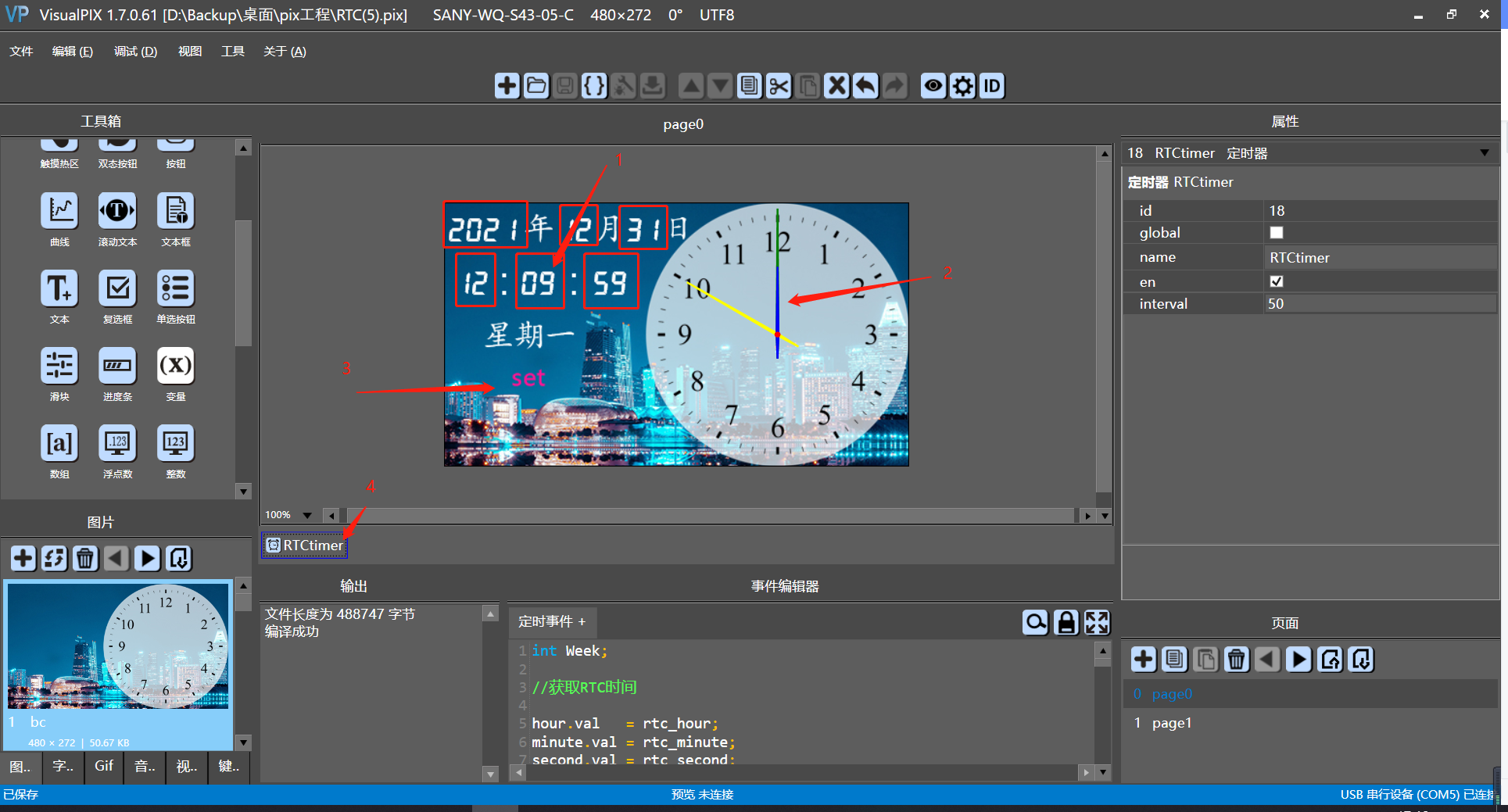
(1)整数控件,显示年月日时分秒
(2)指针控件,显示时间
(3)按钮,翻页到page1
(4)定时器控件,间隔1秒去读取RTC值,并赋值给控件显示
选中控件,可以在右侧属性栏查看控件的各个属性和事件代码。详细属性说明可参考 第四章 控件的介绍和用法。
Page1
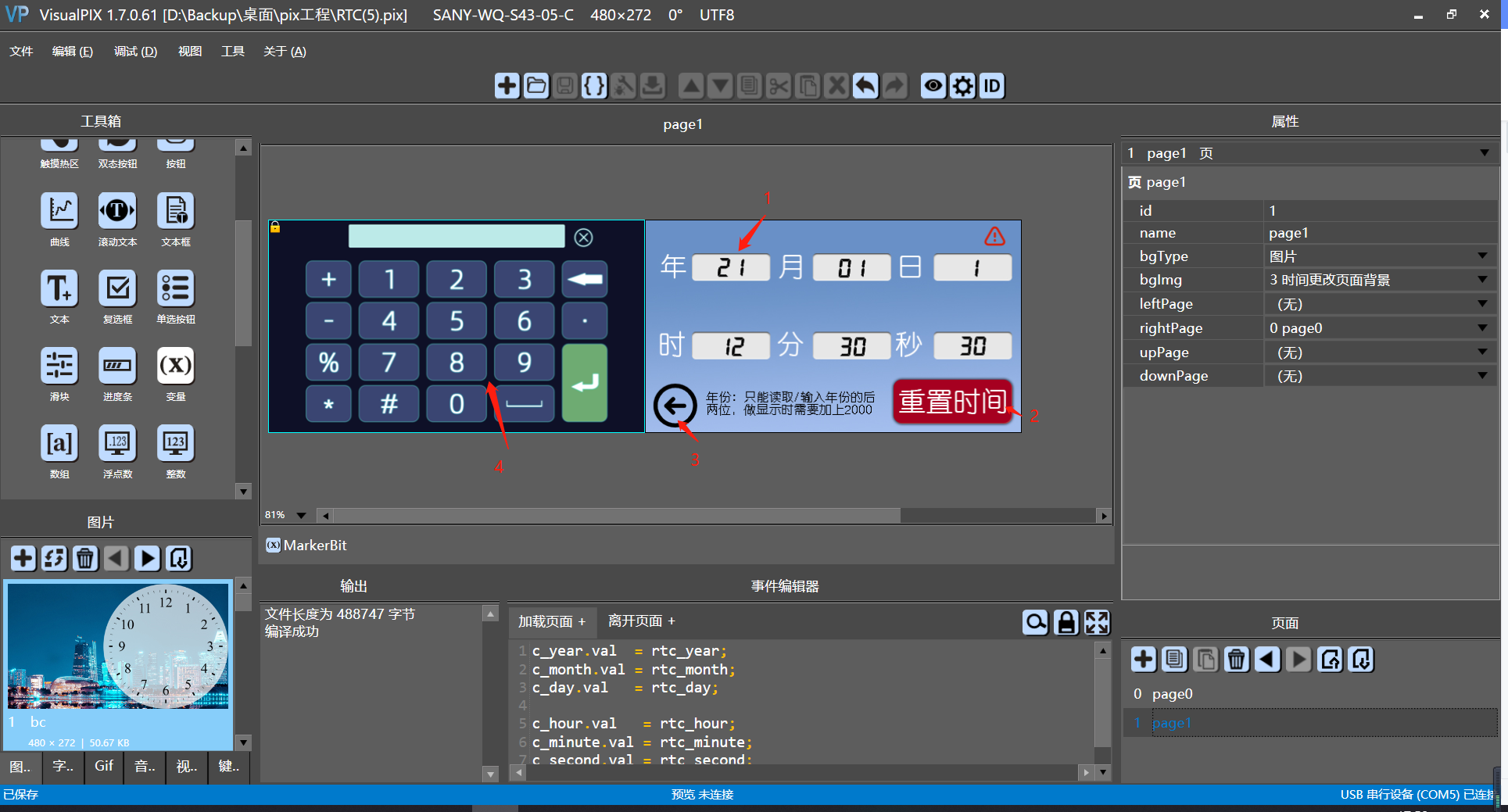
1、整数控件,显示年月日时分秒
2、按钮,设置RTC参数,返回page0
3、按钮,返回page0
4、键盘控件,用于设置时间
选中控件,可以在右侧属性栏查看控件的各个属性和事件代码。详细属性说明可参考 第四章 控件的介绍和用法。
3. 串口屏脚本处理
Page0的定时器RTCtimer用于间隔1秒获取RTC的值,并赋值给控件显示。实际使用时,可能只需要简单的显示时间数字即可,这里为了演示,通过RTC时间值,计算指针的角度,实现表盘显示时间。
选中定时器控件,可以看到脚本代码如下:
int Week;
//获取RTC时间
hour.val = rtc_hour;
minute.val = rtc_minute;
second.val = rtc_second;
year.val = 2000 + rtc_year; //年份偏移是2000,显示时需要加上2000
month.val = rtc_month;
date.val = rtc_day;
Week =rtc_week;
//根据时间,计算指针的位置
if(hour.val == 0 || hour.val == 12)
{
Phour.angle = 0 + 90 + minute.val/10*6-6;
}else if(hour.val == 1 || hour.val == 13)
{
Phour.angle = 30 + 90 + minute.val/10*6-6;
}else if(hour.val == 2 || hour.val == 14)
{
Phour.angle = 60 + 90 + minute.val/10*6-6;
}else if(hour.val == 3 || hour.val == 15)
{
Phour.angle = 90 + 90 + minute.val/10*6-6;
}else if(hour.val == 4 || hour.val == 16)
{
Phour.angle = 120 + 90 + minute.val/10*6-6;
}else if(hour.val == 5 || hour.val == 17)
{
Phour.angle = 150 + 90 + minute.val/10*6-6;
}else if(hour.val == 6 || hour.val == 18)
{
Phour.angle = 180 + 90 + minute.val/10*6-6;
}else if(hour.val == 7 || hour.val == 19)
{
Phour.angle = 210 + 90 + minute.val/10*6-6;
}else if(hour.val == 8 || hour.val == 20)
{
Phour.angle = 240 + 90 + minute.val/10*6-6;
}else if(hour.val == 9 || hour.val == 21)
{
Phour.angle = 270 + 90 + minute.val/10*6-6;
}else if(hour.val == 10 || hour.val == 22)
{
Phour.angle = 300 + 90 + minute.val/10*6-6;
}else if(hour.val == 11 || hour.val == 23)
{
Phour.angle = 330 + 90 + minute.val/10*6-6;
}
//时针的角度计算,角度 = 整点角度 + 90度偏移 + 分钟数在一小时刻度中的细分
Pminute.angle = minute.val*6+90;
Psecond.angle = second.val*6+90;
//分针和秒针的计算
//显示星期
if(Week == 1)
{
week.txt = "星期一";
}else if(Week == 2)
{
week.txt = "星期二";
}else if(Week == 3)
{
week.txt = "星期三";
}else if(Week == 4)
{
week.txt = "星期四";
}else if(Week == 5)
{
week.txt = "星期五";
}else if(Week == 6)
{
week.txt = "星期六";
}else if(Week == 0)
{
week.txt = "星期日";
}
Page2的键盘控件,用于手动输入时间,输入完成事件中,会将键盘的输入赋值给整数控件。选择键盘控件,可以看到脚本代码。
if(MarkerBit.val == 1) //年
{
c_year.val = stringToInt(keyboard1.txt);
}else if(MarkerBit.val == 2) //月
{
c_month.val = stringToInt(keyboard1.txt);
}else if(MarkerBit.val == 3) //日
{
c_day.val = stringToInt(keyboard1.txt);
}else if(MarkerBit.val == 4) //时
{
c_hour.val = stringToInt(keyboard1.txt);
}else if(MarkerBit.val == 5) //分
{
c_minute.val = stringToInt(keyboard1.txt);
}else if(MarkerBit.val == 6) //分
{
c_second.val = stringToInt(keyboard1.txt);
}
keyboard1.txt = "";
keyboard1.x = -480;
keyboard1.y = 0;
Page2的重置时间按钮,主要是设置RTC的值,脚本代码如下
rtc_year = c_year.val; //RTC只能读出后两位数,设置也只能设置后面两位
rtc_month = c_month.val;
rtc_day = c_day.val;
rtc_hour = c_hour.val;
rtc_minute = c_minute.val;
rtc_second = c_second.val;
showPage(0);
备注
RTC可以读取和设置 年、月、日、时、分、秒。星期不用设置,设置好年月日后,系统会自己调整是星期几。年rtc_year的范围是0~99,显示的时候需要加上2000才是正确的年份。
4. 下载验证
编译成功后,点击下载按钮,选择正确的端口号和波特率,下载到串口屏。可以看到如下界面

点击set按钮,切换到page1。点击数字,可以手动设置时间
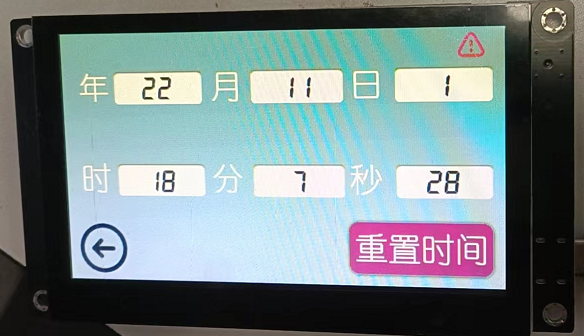
修改RTC时间也能通过串口修改。指令格式可以串口屏系统指令sset,系统指令用法可以参考实验1。也可以通过自定义协议,在脚本代码里修改RTC系统变量的值,自定义协议用法可以参考实验2。